무료 아이폰 아이패드 만화책 뷰어 어플(앱) – 코미뷰어(KomiViewer)
아이폰의 만화책 뷰어 앱 중에서 엔탈 뷰어(Ental Viewer)가 많이 사용되어 왔습니다. 광고도 없고, 무료로 이용할 수 있어서 좋았습니다. 하지만 애플에서 관리가 되지 않는 앱들을 스토어에서 삭제하면서 엔탈 뷰어를 더 이상 이용할 수 없게 되었습니다. 굳이 업데이트하지 않아도 사용에 아무런 불편함이 없었는데 아쉬움이 남습니다.
그래서 오늘은 엔탈 뷰어를 대체할 수 있는 다른 앱을 소개하고자 합니다. 바로 코미뷰어(KomiViewer)입니다. 엔탈 뷰어도 그러했듯 압축된 이미지, PDF 파일을 넘기며 열람할 수 있습니다.
코미뷰어(Komiviewer) 살펴보기
코미뷰어는 애플 앱스토어세 검색으로 쉽게 무료 다운 받을 수 있습니다. 그리고 만화책 업로드를 위해서는 앱 실행 후 하단의 구름(클라우드) 모양을 선택합니다. 그럼 ‘클라우드 앱’, ‘FTP’, ‘와이파이 전송’ 이 세가지 방법으로 만화책을 업로드 할 수 있습니다. 저는 ‘와이파이 전송’을 주로 이용합니다.
와이파이 전송의 업로드 방법은 아이폰에서 컴퓨터와 동일 네트워크(동일 공유기)의 와이파이를 잡습니다.
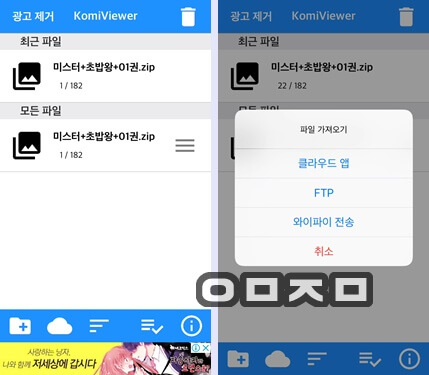
그리고 코미뷰어 앱에서 ‘와이파이 전송’을 눌렀을 때 알려주는 IP주소로 컴퓨터에서 접속합니다. IP를 인터넷 주소에 입력하면 됩니다. 그리고 Upload Files…를 선택하고 만화책 파일을 업로드하면 됩니다. 그럼 코미뷰어에서도 업로드한 파일이 보입니다.
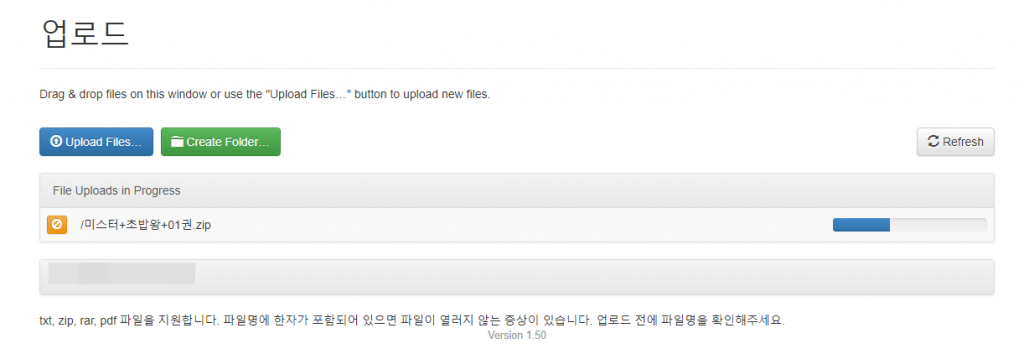
만화책 화면을 터치하면 페이지가 넘어갑니다. 그리고 화면을 일정 시간 동안 누르면 각종 설정을 할 수 있습니다. 제일 첫, 끝 페이지로 갈 수 있으며, ‘복사’ 아이콘은 화면이 캡처됩니다. 그리고 키보드 아이콘은 페이지를 직접 입력해서 원하는 페이지를 볼 수 있습니다.
그리고 오른쪽 아래의 톱니바퀴 아이콘(설정)을 선택하면 페이지 방향, 더블 택 기능, 상단 탭, 뷰어회전 잠금 등의 설정을 할 수 있습니다.

기능이 심플하니 마음에 듭니다. 그리고 무료 어플이다보니 어플 하단에 광고가 나타납니다. 어플 실행 후 왼쪽 상단의 ‘광고 제거’를 선택하면 자세한 방법이 있습니다. 광고 동영상을 시청하면 12시간 동안 광고가 나타나지 않으며, 인앱을 구매하면 광고가 없어질 뿐만 아니라 기타 기능도 이용할 수 있습니다.










실례지만 와이파이 전송에서 192.168.0.5 가 접속이 안되면 어떻게 하나요?
스마트폰 와이파이와 컴퓨터의 인터넷이 동일 네트워크인 것은 확인하셨겠죠..?